Как отключить облачный архив 1с
Обновлено: 07.07.2024
Здравствуйте, подскажите пожалуйста, может кто-нибудь сталкивался.
Была настроена архивация БГУ и ЗКГУ в 1с облачный архив. После ремонта сервера(замена жёстких дисков), настроила заново , но архивация не происходит, причём не только в облачный архив, но и на локальном сервере архивов нет. Где поискать? может службы какие или ещё что-нибудь?
Всё! теперь архивируется, отключили брандмауэр и архивы полетели в облака. Админу сказала, чтоб брандмауэр настроил сам, как хочет либо выключает его. Антивирусник есть, думаю достаточно.
(1)А сам агент облачного архива переустанавливали? Просто если нет локальных копий, то и в облако грузится ничего не будет.
(2)Да, агент устанавливала, иначе даже не пропишешь какие базы должны архивиться
(3)А тех. поддержку не спрашивали. Может еще какие то нюансы есть? Просто обычно ставили агент, настраивали расписание и все работало. Еще момент, база запускается от имени админа? Права на запись в локальный каталог копий есть?
(4)База запускается от имени админа, да. Вот в какой каталог локальный она пытается записать. это где посмотреть?
скорее всего в каталог временных файлов(C:\Users\ВашПользователь\AppData\Local\Temp.
А в журнале регистрации, что пишет по этому поводу?
(6)О, тогда наверно этот каталог не доступен для записи, сейчас подключусь к клиенту, гляну, заодно журнал регистрации посмотрю
(6) Архивация настроена на 21:00, каждый день. В журнале регистрации после рабочего дня 16:30 никаких записей. В окне запуска-в настройках-указала каталог на диск d:Архивы 1с. Переназначила время на 11:35, жду. нгачнёт ли делать хотя бы местный архив
(9)В агенте , в журнале регистрации написано. очистка устаревшего-ошибка, загрузка в хранилище - ошибка
(14)Кроме того, написала-ничего. И то это берётся из логов агента
В журнале регистрации после рабочего дня 16:30 никаких записей
Сейчас переназначила на 13:05, отключив брандмауэр, жду
Почему-то в администрировании, при настройке архивирования написано, что программа должна быть запущена.
Забыл уточнить, облачный архив куплен или работает по ИТС ПРОФ? Если по ИТС ПРОФ, то там 20 ГБ места всего дают. Может место забилось?
Техподдержка подключилась удалённо, добавила в исключения антивирусника агента, потом сказали, что в агенте ключи почему-то устаревшие, обновили их, удалив какие-то файлы кей. Сказали, что теперь будет работать. Обязательно должна быть закрыта 1с у всех пользователей. Бухов выгонять из программы уже совестно, настроила на 22:00 архивацию, завтра буду смотреть результат.
На счет 20 Гб места. неужели надо постоянно проверять наличие?, Неужели не будет перезаписываать старый файлы на новые?!

Система резервного копирования позволяет избежать ситуаций, когда из-за технических неполадок происходит невосполнимая потеря ресурсов, а именно:
- внесенных данных,
- кропотливого труда бухгалтера,
- рабочего времени сотрудников,
- нервных клеток руководства.
Чтобы не пришлось устранять последствия: перепроверять все документы, вносить их повторно и тратить ценное время на корректировки, — рекомендуем заранее настроить создание резервных копий (бекап).
Бекап поможет пользователям оперативно восстановить все данные и минимизировать потери сил и времени.
Самое важное о резервном копировании в облаке 1С
- Резервное копирование в облаке есть.
- Нет временных ограничений по хранению копий.
- Вы можете самостоятельно настроить расписание, по которому будут создаваться резервные копии.
- Файл с бекапом сохраняется на вашем компьютере.
- Резервную копию можно использовать для загрузки в новый сервис или для работы в локальной версии приложения.
Подключите облачные сервисы 1С:Фреш бесплатно на 30 дней
Виды резервного копирования
Все виды резервного копирования реализованы для всех приложений 1С, включая их облачную версию 1С:Фреш.
Резервные копии хранятся на серверах провайдера сервиса в зашифрованном виде и надежно защищены от несанкционированного доступа.
Для успешного резервного копирования необходимо выполнение двух условий:
- у пользователя должны быть права на запуск и администрирование сервиса;
- во время создания копии в приложении не должно быть других активных пользователей.
Для обеспечения сохранности данных предусмотрены четыре независимых вида резервного копирования.
1. Системное резервное копирование
Оно выполняется автоматически раз в сутки для всех приложений.
Созданные копии сохраняются в специально отведенном хранилище в дата-центре компании 1С. Они используются для восстановления данных в форс-мажорных ситуациях (например, при поломке оборудования и пр.). Пользователи не имеют доступа к управлению данными копиями.
2. Резервное копирование по расписанию
Периодичность создания копий настраивается пользователем в личном кабинете.
В тестовом режиме резервное копирование по расписанию может быть ограничено.
3. Резервное копирование по требованию (по запросу)
В любой момент времени пользователь может вручную инициировать создание резервной копии в через личный кабинет. Это особенно актуально перед масштабным вводом новых данных, после формирования регламентированной отчетности и т.д.
4. Выгрузка данных приложения в виде zip-архива с XML-файлами на компьютер пользователя
Это сохранение базы данных из приложения на свой персональный компьютер.
Для выгрузки доступны копии, созданные при резервном копировании по расписанию и по требованию.
Файлы с сохраненными данными пользователь может использовать:
- для дальнейшей работы в локальной версии сервиса,
- для создания нового приложения на основании данных резервной копии,
- в качестве бекапа.
Сводная таблица по всем видам резервного копирования

Алгоритм создания резервной копии
Для создания резервной копии выполняем следующие действия:
1. Заходим в личный кабинет.
2. Выводим карточку приложения.
3. В меню находим кнопку “Резервное копирование” — из открывшегося списка выбираем “Создать резервную копию”.

4. В появившемся окне “Создание резервной копии” указываем дату и время, после чего нажимаем “ОК”.

5. Для просмотра всех созданных копий в меню “Резервное копирование” выбираем из списка пункт “Архивные копии приложений”.

Настройка резервного копирования по расписанию
Чтобы установить расписание создания резервных копий, также заходим в личный кабинет и выводим карточку приложения.
В меню “Резервное копирование” из раскрывающегося списка выбираем нижнюю строчку — “Настройки резервного копирования”.

В открывшемся окне “Настройка резервного копирования приложения” укажите временной интервал, периодичность и другие параметры, в соответствии с которыми будет производиться резервное копирование данных.

Если вы используете несколько сервисов, зайдите в соответствующие карточки приложений и аналогичным образом произведите необходимые настройки.

Высокая степень защиты данных пользователей «1С:Облачный архив» от потери или несанкционированного доступа обеспечивается использованием серверов, размещенных в специализированном дата-центре и шифрованием данных при их передаче.
Поэтому, несмотря на любую непредвиденную ситуацию в офисе пользователя (пожар, затопление, утрата компьютера и т. п.), их данные останутся в сохранности, и в любой момент они смогут получить доступ к ним.
Вы до сих пор не пользуетесь сервисом «1С:Облачный архив», но хотите:
* защитить базы данных от случайной утери из-за выхода из строя оборудования, программных сбоев, "человеческого фактора"?
* не заботиться об отслеживании запущенных процессов, выполнении копирования баз данных в хранилище?
Пробуйте, бесплатный тестовый период 30 календарных дней для вас!
С 31го дня для продолжения использования "1С:Облачного архива" необходимо иметь действующий договор 1С:ИТС ПРОФ, ЦГУ или приобрести платную лицензию "Агент резервного копирования 1С:Облачный архив. Стандарт".
Преимущества сервиса «1С:Облачный архив».
Новая версия полностью повторяет функционал заменяемого и имеет новые возможности:
* копирует неограниченное количество файловых баз 1С,
* позволяет управлять расписанием резервного копирования,
* позволяет задавать расписание хранения баз в хранилище.
* при старте резервного копирования агент научился сравнивать базу в облаке и базу на компьютере пользователя, в случае отсутствия изменений в облако не отправляется новый архив, а на сервере делается копия предыдущего бекапа, что позволяет экономить трафик пользователя;
Пользователи могут:
* задать параметры автоматического запуска процессов копирования и сохранения данных баз "1С:Предприятие 8" (необходимую частоту и время) на удаленные серверы и далее необходимые процессы будут выполняться автоматически;
* не заботиться об отслеживании запущенных процессов, "1С:Облачный архив" самостоятельно проконтролирует выполнение и успешное завершение копирования баз данных в хранилище;
* задавать количество хранимых копий для каждой информационной базы. Количество хранимых копий информационных баз не ограничено;
* получать доступ к архивным копиям через личный кабинет на сайте сервиса в любое время с любого компьютера или устройства, подключенного к Интернет;
* по мере необходимости увеличивать дисковое пространство для хранения копий информационных баз.
Пользователям сервиса напоминаем, что сервис обновлен.
К новой версии "1С:Облачного архива" продолжаются активные подключения пользователей. Однако, не все пользователи обратили внимание на то, что старая версия больше не поддерживается. "1С:Облачный архив" – автономный, самостоятельный сервис, как в старой версии, так и в новой.
Один раз настроив расписание копирования пользователь уже не возвращаются к сервису или обращаются к нему в случае необходимости получения архивной копии. Обращаем внимание, что старая версия "1С:Облачный архив" отключена и не поддерживается с августа 2020 года.
Данные пользователей, которые не перешли на новую версию "1С:Облачный архив" – под угрозой. На старой версии уже давно не создаются резервные копии, в случае возникновения критической ситуации пользователь просто не сможет восстановить свои утерянные данные.
Напоминаем, что с 01.03.2021 г планируется брать оплату за объем дисковой квоты (суммарный фактический размер баз 1С) сверх превышающий 20 Гб дисковой квоты доступных для пользователей 1С:ИТС уровня ПРОФ и ИТС ЦГУ без дополнительной оплаты.
В этой инструкции мы рассмотрим, как происходит настройка резервного копирования файловой базы 1С, какие варианты резервного копирования есть и как проверить созданную резервную копию.
Данная инструкция актуальна только для файловых баз данных. В случае, если у вас клиент-серверная база, ее резервное копирование надо настраивать либо средствами СУБД (Если у вас MS SQL, настроить резервное копирование можем мы), либо с помощью сторонних программ.
Настройка резервного копирования файловой базы 1С
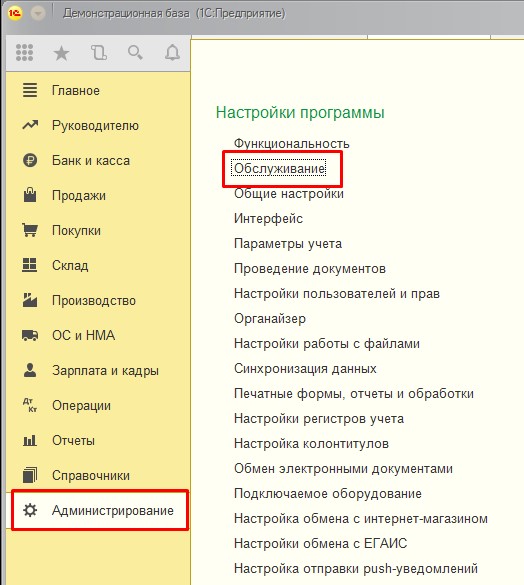
Раздел Обслуживание
Рассмотрим каждый из вариантов.
1С:Облачный архив

1С Облачный архив
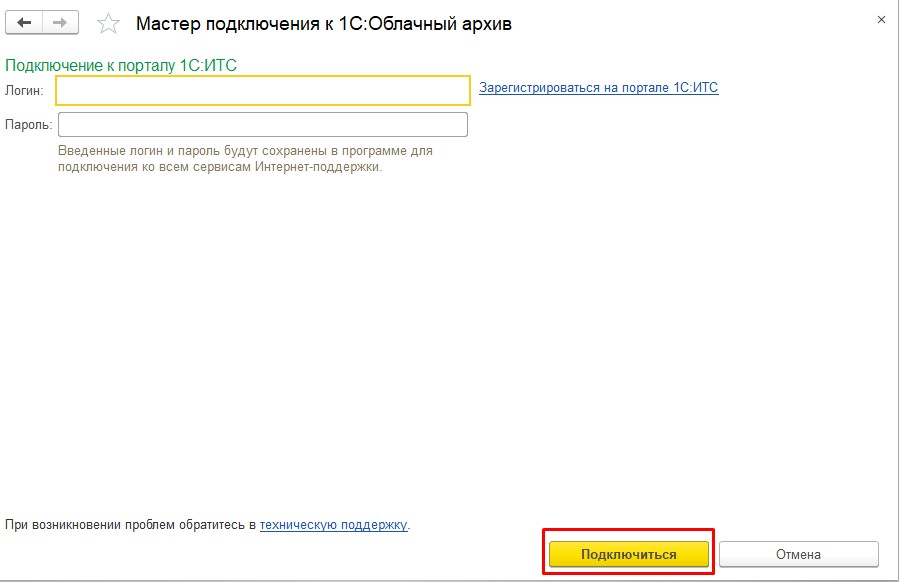
Мастер подключения 1С облачный архив

Техническая поддержка
Сформируется письмо в техподдержку, и она поможет вам зарегистрироваться.
На локальном компьютере
Если подписки ИТС:Проф нет, то облако обойдется вам почти в 1000р/месяц. Сейчас мы разберем как сделать тоже самое, но бесплатно.

На локальном компьютере

Настройка резервного копирования файловой базы 1с

Каталог для сохранения резервных копий

Хранить только 10 последних копий
Этот вариант можно выбрать, если все пользователи в одно и тоже время уходят, например, на обед или пить чай.

Настройка расписания

Каждый день. Один раз в день

Время резервного копирования
В результате должно получиться вот так:

Каждый день, с 13 15

Этот вариант подойдет вам, если вы последним уходите из офиса (или по крайней мере последним выходите из 1С).
В этом варианте дополнительно ничего не нужно настраивать. Просто при закрытии 1С система будет предлагать вам сделать резервную копию.
Как происходит резервное копирование при завершении работы

Окно, предлагающее сделать резервную копию
Нажмите на него, чтобы появилось вот такое окно:
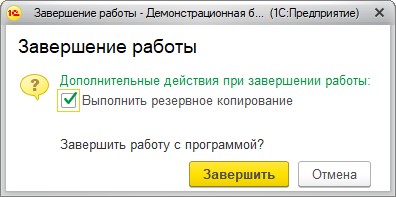
Выполнить резервное копирование
Итак, самое главное сделали, резервные копии создаются, осталось сделать автоматическую выгрузку копий в облако, чтобы обезопасить данные от форс-мажоров.
Выгрузка резервных копий 1С в облако

Бэкапы в облаке
Готово! Настройка резервного копирования файловой базы 1С на этом завершена.
Проверка созданных резервных копий 1С
Откройте последний созданных архив с копией базы данных и извлеките содержащийся там файл в папку с новой базой:

Извлечение файла базы данных
Зайдите в новую базу и проверьте, что там есть нужные данные (например, свежие Реализации). Если база запустилась и данные на месте, значит все в порядке.
Читайте также:

